3DMax怎么制作垃圾桶模型?
溜溜自学 室内设计 2021-10-25 浏览:1419
大家好,我是小溜,在我们生活中,垃圾顺手丢垃圾桶已经是我们现在很多人的习惯,这是一种好习惯,也是一种文明的象征,那么回到正题,垃圾桶在3DMax中要如何去创建呢?今天小溜我就给大家分享一下,使用3DMax编辑多边形的修改命令制作垃圾桶的教程,希望能帮助到大家,感兴趣的小伙伴可以关注了解下。
想要更深入的了解“3DMax”可以点击免费试听溜溜自学网课程>>
工具/软件
电脑型号:联想(lenovo)天逸510s; 系统版本:Windows7; 软件版本:3DMax9
方法/步骤
第1步
利用标准基本体中的圆柱体创建一个高度分段为9的圆柱体(半径和高度可以自己设置)

第2步
在修改命令中,添加编辑多边形,并选选择点,移动高度分段的位置,再选择面,删除垃圾桶的镂空面,并将顶面删除
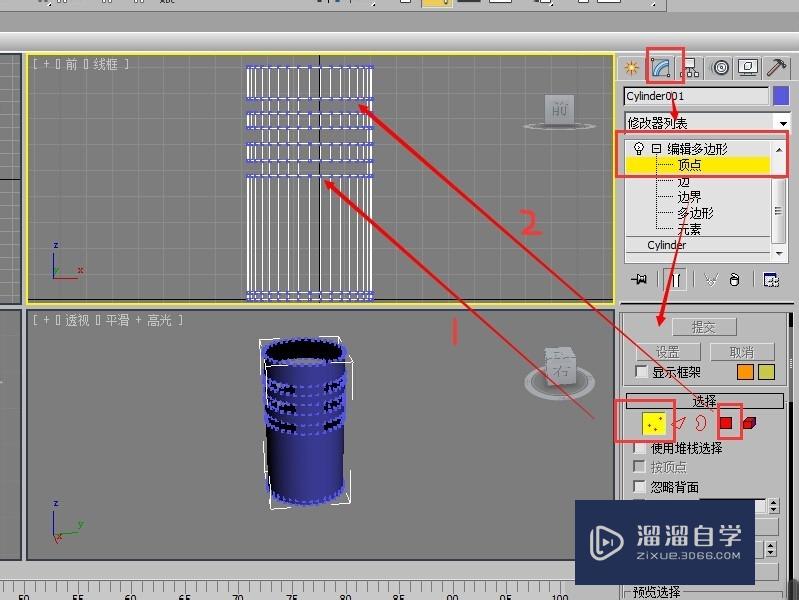
第3步
在修改命令中,为垃圾桶添加一个壳,选择添加外部量(即垃圾桶的厚度),即可看出垃圾桶的大体外形已经出来了
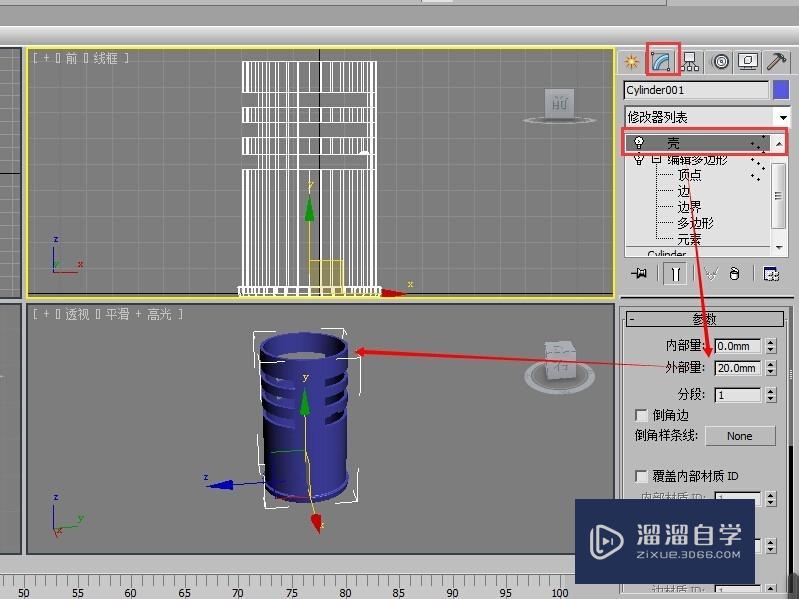
第4步
在修改命令中在添加编辑多边形,并选择多边形,全选出垃圾桶的上边缘,进行倒角(使垃圾桶的上边缘比较平滑)

第5步
选择材质编辑器,为垃圾桶添加材质

第6步
检查无误后,选择渲染窗口,对垃圾桶渲染输出

温馨提示
以上就是关于“3DMax怎么制作垃圾桶模型?”全部内容了,小编已经全部分享给大家了,还不会的小伙伴们可要用心学习哦!虽然刚开始接触3DMax软件的时候会遇到很多不懂以及棘手的问题,但只要沉下心来先把基础打好,后续的学习过程就会顺利很多了。想要熟练的掌握现在赶紧打开自己的电脑进行实操吧!最后,希望以上的操作步骤对大家有所帮助。
相关文章
距结束 05 天 19 : 32 : 17
距结束 01 天 07 : 32 : 17
首页






